Lokalize
 |
Lokalize — це інструмент локалізації для KDE 4. |
Програма є замінником KBabel, розробку якого припинено.
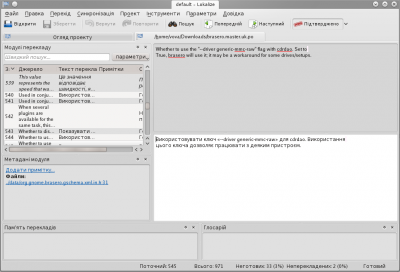
Додаткову інформацію щодо Lokalize можна знайти на сторінці проекту «summer of code».
Lokalize у Windows
Встановіть KDE за допомогою kdewin-installer:
http://www.winkde.org/pub/kde/ports/win32/installer/kdewin-installer-gui-latest.exe
Не змінюйте типових значень на всіх кроках, окрім кроку вибору пакунків.
У списку пакунків оберіть (всі залежності буде встановлено автоматично). Виконайте процедуру встановлення kdewin.
Технічні подробиці: ви можете встановити KDE 4.3 або пізнішу версію у стандартний спосіб, а потім додати окремо зібрані бінарні файли і дані Lokalize.
Збирання Lokalize з trunk KDE
Встановіть пакунок з заголовками kdelibs (наприклад, у Mandriva цим пакунком буде kdelibs4-devel). Після цього виконайте команди:
svn checkout --depth=files svn://anonsvn.kde.org/home/kde/trunk/KDE/kdesdk/
або
svn checkout --depth=files svn+ssh://[email protected]/home/kde/trunk/KDE/kdesdk
і
cd kdesdk && svn up cmake doc lokalize
mkdir build
cd build
mkdir $HOME/kde43
cmake .. -DCMAKE_INSTALL_PREFIX=$HOME/mykde -DCMAKE_BUILD_TYPE=RelWithDebInfo
cd lokalize
make -j2
make install
Підказки і прийоми роботи
Пошук у файлах
У пам’яті перекладів зберігаються дані щодо походження кожної пари оригінал-переклад. Отже, якщо ви бажаєте знайти рядок у файлах на диску, вам достатньо перетягнути позначку каталогу з цими файлами і скинути її на вкладку (F7), щоб оновити пам’ять перекладів. Зачекайте пару хвилин, а потім введіть потрібний вам рядок до правого поля вкладки пам’яті перекладів і натисніть клавішу Enter.
Натискання пунктів результатів пошуку призведе до відкриття відповідного файла на відповідному записі. Якщо ви бажаєте одразу виконати наступний пошук, ви можете пропустити крок оновлення і просто ввести потрібний вам рядок пошуку. Фільтрувати результати пошуку за назвою файла можна за допомогою лівого поля панелі пам’яті перекладів (Маска файлів).
Автор
Микола Шафоростов <shaforostoff AT kde.ru>
Зовнішні посилання
